win10系统开机声音没有的方案介绍
- 更新日期:2019-10-19 人气:番茄花园 来源:http://www.ghost360.cn
有关win10系统开机声音没有的操作方法想必大家有所耳闻。但是能够对win10系统开机声音没有进行实际操作的人却不多。其实解决win10系统开机声音没有的问题也不是难事,小编这里提示两点: 1、首先在win10右下角的“声音图标”上点击鼠标右键,在弹出的右键菜单中,点击进入“声音”设置, 2、打开声音设置后,将“播放windows启动声音”勾选上,然后点击底部的“确定”保存设置即可, ;掌握这些就够了。如果还想了解更多详细内容,可继续学习下面关于win10系统开机声音没有的操作方法的介绍。

1、首先在win10右下角的“声音图标”上点击鼠标右键,在弹出的右键菜单中,点击进入“声音”设置,如图。

win10声音设置
2、打开声音设置后,将“播放windows启动声音”勾选上,然后点击底部的“确定”保存设置即可,如图。
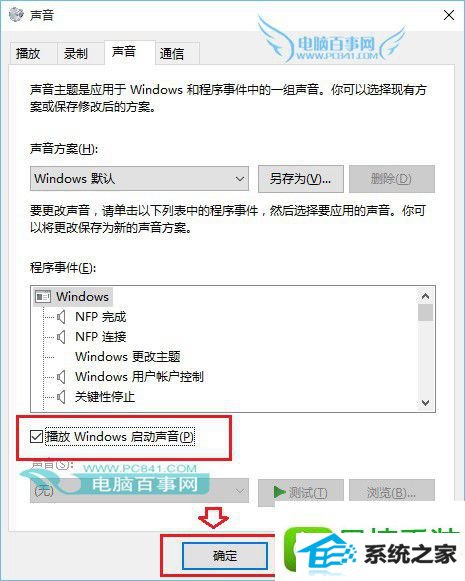
win10开机声音设置方法
通过以上简单2步操作,就可以找回win10开机声音了,快去试试吧。
ps.如果win10自带的开机声音不喜欢怎么办?可以修改吗?答案是肯定的,文章下一页为大家详细介绍如何替换或者说修改win10开机声音。
win10开机声音怎么修改 win10开机声音替换方法
如果觉得win10自带的开机声音并不是特别喜欢的话,我们还可以对开机声音进行自定义修改替换。原理也很简单,首先要找到win10开机声音存在哪个文件,然后去找一个自己喜欢的开机声音音频文件去替换就可以了。
win10开机声音存在哪?
路径:C:windowsMedia 里面的 windows 启动.wav(有些系统显示为start windows.wav) 就是默认的开机声音音频文件。
打开方法
1、使用 win + R 打开运行面板,然后直粘贴上:C:windowsMedia 并点击确定打开,即可直接打开win10系统媒体相关文件夹。
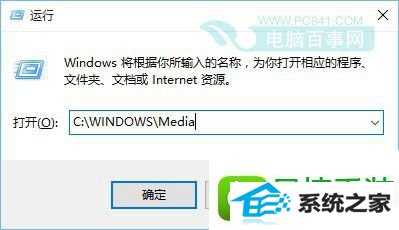
2、打开Media文件夹后,然后找到win10开机声音文件:windows 启动.wav(有些系统显示为start windows.wav)文件,如图。
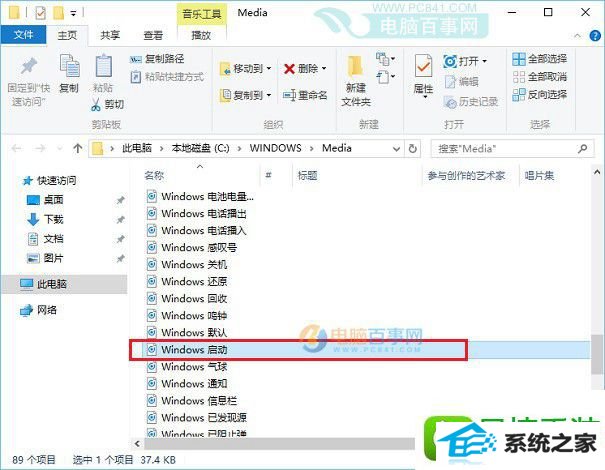
win10开机声音替换方法
3、最后去网上找一个或者自己制作一个.wav短音频文件,然后同样命名为windows 启动.wav(有些系统显示为start windows.wav),然后把系统自带的替换掉(替换前,建议先复制备份一个到其它目录,方便后期还原)即可。
如果不会制作或者网上找不到下载的话,可以去win8/xp系统的C:windowsMedia找到开机声音文件,复制过来替换用也可以,这样可以体验熟悉的开机声音。
相关系统
-
 深度技术64位win7电竞零度版v2025.01保留原版系统的所有特点,只进行优化,不进行删减,全新汉化界面,用户可以自行理解使用系统,体验感更好,.....2024-12-19
深度技术64位win7电竞零度版v2025.01保留原版系统的所有特点,只进行优化,不进行删减,全新汉化界面,用户可以自行理解使用系统,体验感更好,.....2024-12-19 -
 电脑公司win7免激活32位精品青年版v2021.12运作时将不检验未应用的IDE安全通道并将其关掉,默认显示系统隐藏文件,方便用户对系统文件进行.....2021-12-01
电脑公司win7免激活32位精品青年版v2021.12运作时将不检验未应用的IDE安全通道并将其关掉,默认显示系统隐藏文件,方便用户对系统文件进行.....2021-12-01 -
 深度技术win11专注多功能版64位v2025.01免激活加速局域网络网站打开速度,安装驱动程序时不要搜索窗口更新宽带ADSL拨号用户没有本地连接的.....2024-12-19
深度技术win11专注多功能版64位v2025.01免激活加速局域网络网站打开速度,安装驱动程序时不要搜索窗口更新宽带ADSL拨号用户没有本地连接的.....2024-12-19 -
 电脑公司Win7 正式纯净版 2021.04(64位)优化磁盘响应速度,就算是机械硬盘也可以拥有较快的开机及运行速度,集成AdobeFlash Player最新版.....2021-04-09
电脑公司Win7 正式纯净版 2021.04(64位)优化磁盘响应速度,就算是机械硬盘也可以拥有较快的开机及运行速度,集成AdobeFlash Player最新版.....2021-04-09 -

中关村Ghost Win10 32位 精选装机版 2021.04
中关村Ghost Win10 32位 精选装机版 2021.04离线制作,纯净无比安装过程自动检查各驱动器有无AUTO病毒,有则杀之,独创全新的系统双恢复.....2021-04-09 -
 通用系统Win8.1 2021.06 64位 精简装机版集成市面上最新最全的硬件驱动程序,采用万能ghost封装技术,安装快速方便,支持一键解压安装、p.....2021-05-15
通用系统Win8.1 2021.06 64位 精简装机版集成市面上最新最全的硬件驱动程序,采用万能ghost封装技术,安装快速方便,支持一键解压安装、p.....2021-05-15